Import des employés dans Staff
Lorsque vous commencez à utiliser le logiciel Staff, une des premières opérations consiste à saisir les coordonnées des employés de l'entreprise. Cette saisie peut être faite manuellement, mais si vous disposez déjà d'une liste des employés, un import de ces données s'avérera pratique, particulièrement si le nombre d'employés dépasse la dizaine.
Staff propose plusieurs formats d'imports prédéfinis, cependant complexes à cause de la grande quantité d'informations composant la fiche d'un employé. Nous recommandons donc plutôt d'importer les données "basiques" (nom, prénom, adresse postale, e-mail, numéro de téléphone, etc.) puis de compléter dans un second temps dans le logiciel Staff les fiches importées avec les informations nécessaires pour le calcul des salaires. A noter qu'à chaque employé doit être attribué un code d'identification unique (chiffres ou lettres ou un mélange des deux), à créer si nécessaire. De plus, le numéro d'assurance sociale est une information obligatoire pour l'import.
| 1. La préparation du fichier d'import s'effectue en général dans un tableur comme Microsoft Excel ou LibreOffice Calc. Chaque rubrique doit être placée dans une colonne distincte de la feuille de calcul. La structure des colonnes doit correspondre aux rubriques de la fiche Employé de Staff (par exemple, le nom et le prénom de l'employé doivent être placés dans des colonnes distinctes). L'ordre des colonne ne joue par contre pas de rôle à ce stade. | 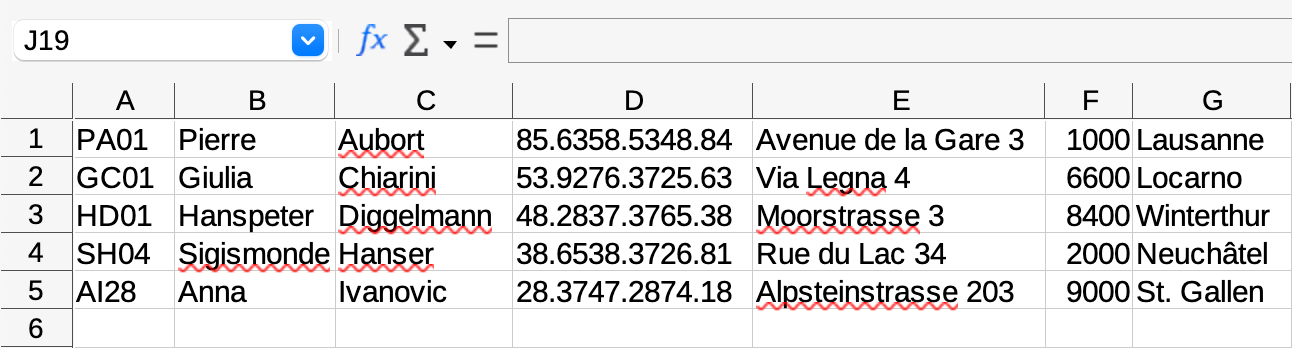 |
| 2. Une fois le fichier préparé dans le tableur, enregistrez-le de préférence au format texte avec une marque de tabulation comme séparateur entre colonnes. En effet, Staff n'est pas en mesure d'interpréter un fichier Excel ou LibreOffice Calc natif. | |
| 3. L'étape suivante consiste à préparer le format d'import dans Staff : dans le fichier des Employés, appelez la commande Fichier>Importer et cliquez sur le bouton Créer (disponible dans les version Standard et PRO). | 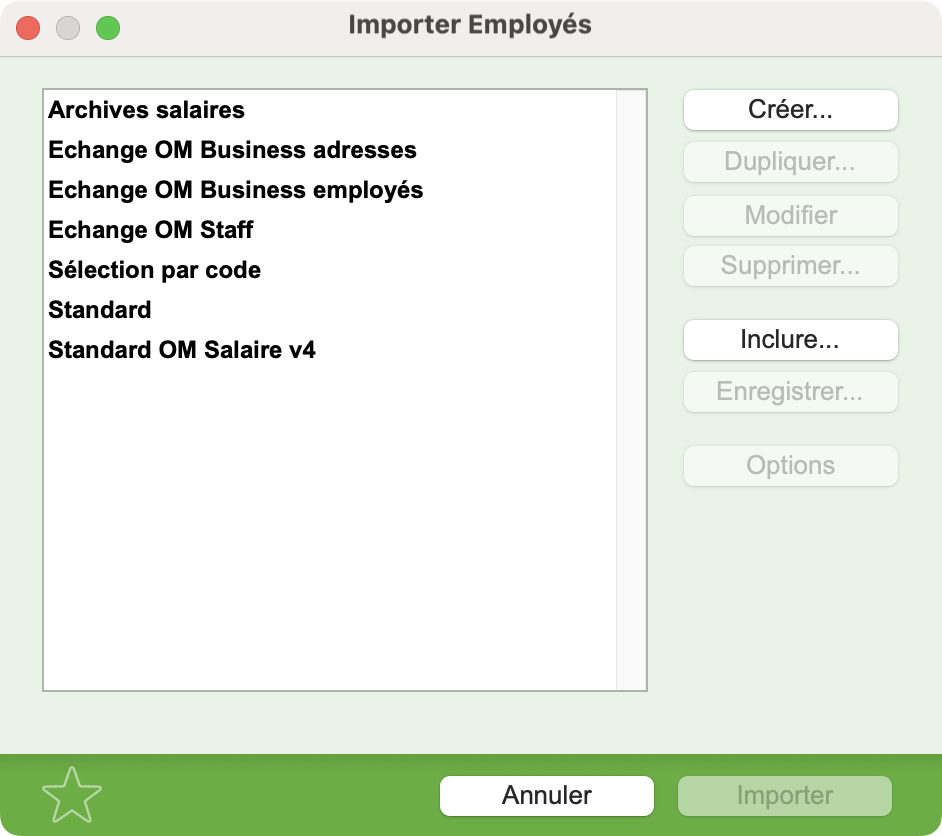 |
|
4. Dans le dialogue de création du format d'import, sélectionnez le format de données (CSV ou TXT suivant le format choisi à l'étape 2). Définissez des paramètres de base à l'aide du bouton Réglages. Sélectionnez dans la zone Rubriques disponibles les rubriques pour lesquelles vous avez défini les colonnes dans le tableur et déplacez-les dans la zone Ordre d'import à l'aide du bouton Ajouter. L'ordre des rubriques doit correspondre exactement à l'ordre des colonnes dans le tableur. Notre suggestion : limitez-vous aux rubriques indispensables affichées à l'onglet Coordonnées de la fiche Employé. Vous complèterez directement dans le logiciel les fiches employés importées. |
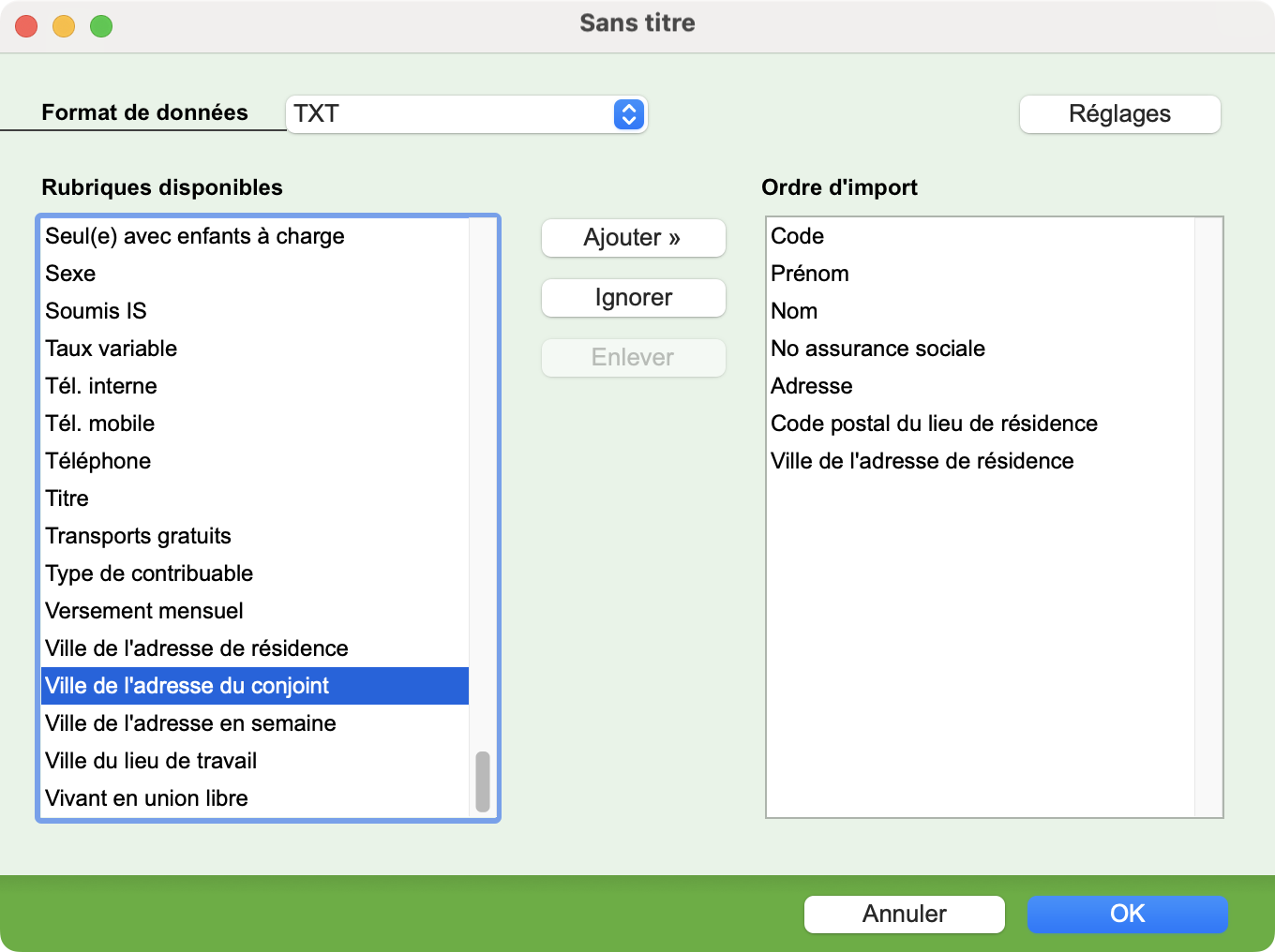 |
| 5. Validez la définition du format d'import et donnez un nom à ce nouveau format, qui s'ajoute dès lors à la liste des formats d'import disponibles. | |
|
6. Pour importer les données, sélectionnez ce format d'import, définissez dans les Options du format l'encodage de caractères puis importez le fichier enregistré à l'étape 2. Si la définition de votre format d'import ne correspond pas à votre fichier préparé dans le tableur, vous pouvez soit modifier le format d'import soit adapter le fichier dans le tableur puis recommencer l'import. Attention: en cas d'erreur lors de l'import, votre fichier de données pourrait être "pollué" par des valeurs importées dans les mauvaises rubriques. Dans ce cas, il peut être préférable de repartir d'un fichier de données vierge, car la simple suppression des fiches employé erronées n'éliminera pas dans tous les cas les valeurs indésirables. |
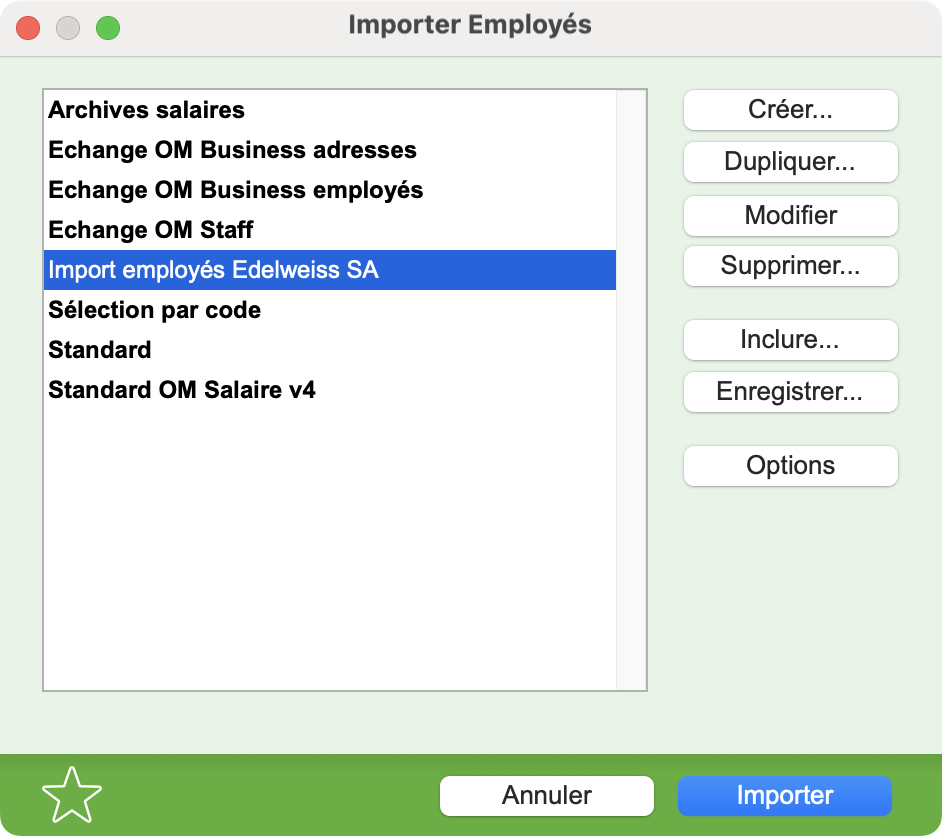 |
Le format d'import créé pour l'occasion est mémorisé par le programme et peut être réutilisé autant de fois que nécessaire.
Remarque
Si le code de la fiche employé existe déjà dans la base de données, Staff vérifie que le numéro d'assurance sociale soit identique entre la fiche à importer et la fiche existante. Si le code et le numéro d'assurance sociale sont identiques, la fiche de l'employé existante est mise à jour avec la fiche à importer. En cas de différence sur le numéro d'assurance sociale, la fiche de l'employé n'est pas importée.
 English
English Deutsch
Deutsch Italiano
Italiano